Защищать свою конфиденциальность в наше время непросто: нужно думать обо всем, от ярлыков приложений до файлов cookie. Но знание того, что есть на ваших устройствах, должно быть одним из ваших главных приоритетов. В частности, вы должны знать, какие приложения на вашем телефоне или компьютере используют камеру, микрофон и имеют доступ к вашему местоположению.
Конфиденциальность на телефонах и компьютерах

Вы не захотите, чтобы кто-то смотрел на вас через веб-камеру, например, когда вы об этом не подозреваете; вы также не захотите, чтобы мобильные приложения записывали звук, если вы специально не дали им разрешение на это. Местоположение не менее важно: как только приложение получает доступ к нему, оно точно знает, где вы находитесь, и может отслеживать ваши движения с течением времени.
Хорошей новостью является то, что эти три ключевых параметра конфиденциальности можно довольно легко проверить на Android, iOS, Windows и macOS. Более того, существуют функции и инструменты, которые помогут вам убедиться, что приложения, которые могут получить доступ к камере, микрофону и местоположению устройства, не злоупотребляют привилегиями и обеспечивают вашу безопасность.
iOS
Откройте «настройки» на своем айфоне. Пролистав основные параметры, вы найдете длинный список всех установленных у вас приложений. Нажмите на любое из них и получите подробную информацию обо всех разрешениях, предоставленных приложению на данный момент, включая доступ к местоположению устройства, камере и микрофону.
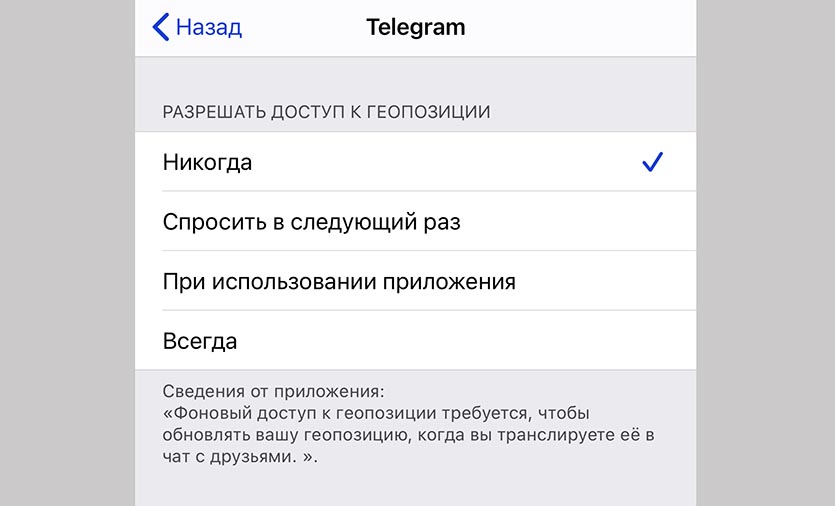
Разрешения для микрофона и камеры можно включить или отключить, нажав на соответствующий тумблер. Если вы нажмете «местоположение», у вас будет выбор разрешения: «никогда» (доступ запрещен), «спросить в следующий раз» (пока вы не скажете), «при использовании приложения» (только когда приложение используется) и «всегда» (все время, в том числе в фоновом режиме). Вы также можете включить или отключить точное отслеживание местоположения по вашим координатам GPS. Вам решать, насколько вы доверяете своим различным приложениям в отношении выбранных вами настроек.
— Регулярная проверка качества ссылок по более чем 100 показателям и ежедневный пересчет показателей качества проекта.
— Все известные форматы ссылок: арендные ссылки, вечные ссылки, публикации (упоминания, мнения, отзывы, статьи, пресс-релизы).
— SeoHammer покажет, где рост или падение, а также запросы, на которые нужно обратить внимание.
SeoHammer еще предоставляет технологию Буст, она ускоряет продвижение в десятки раз, а первые результаты появляются уже в течение первых 7 дней. Зарегистрироваться и Начать продвижение
Ваш iPhone также покажет вам, когда эти разрешения активно используются: обратите внимание на маленькие точки (зеленые для камеры, оранжевые для микрофона) вверху в правом верхнем углу строки состояния. Более того, если вы откроете Центр управления (проведите пальцем вниз от правого верхнего угла), вверху вы должны увидеть, использовало ли приложение недавно камеру или микрофон. Если ваше местоположение активно записывается, вы увидите стрелку вверх в строке состояния.
Android

Чтобы найти разрешения для камеры, микрофона и местоположения в стандартной версии «Андроида», вам нужно открыть «настройки» и затем выбрать «конфиденциальность». Отсюда выберите «диспетчер разрешений», затем «камера», «микрофон» или «местоположение», чтобы увидеть, какие приложения имеют необходимые привилегии — если вы видите в списке что-то, чего не должно быть, то права можно отозвать парой касаний.
Как и в iOS, здесь есть некоторый детальный контроль. Разрешения камеры и микрофона могут быть установлены на «разрешить только при использовании приложения» и «спрашивать каждый раз», а также могут быть полностью отклонены, в то время как разрешение на определение местоположения добавляет дополнительную опцию «разрешать все время» (обычно зарезервировано для специальных картографических приложений).
Чего нет в Android, так это небольших индикаторов в строке состояния, когда камера и микрофон активно используются. Между тем, активное отслеживание местоположения с помощью GPS вашего телефона отображается значком булавки на карте в строке состояния.
macOS

Приложения могут быть не в состоянии собрать столько же данных о вас на вашем ноутбуке или настольном компьютере, но все же важно знать, где эти настройки разрешений находятся, чтобы вы могли проверить, что все ваши установленные программы ведут себя хорошо и никто за вами не следит.
— Разгрузит мастера, специалиста или компанию;
— Позволит гибко управлять расписанием и загрузкой;
— Разошлет оповещения о новых услугах или акциях;
— Позволит принять оплату на карту/кошелек/счет;
— Позволит записываться на групповые и персональные посещения;
— Поможет получить от клиента отзывы о визите к вам;
— Включает в себя сервис чаевых.
Для новых пользователей первый месяц бесплатно. Зарегистрироваться в сервисе
В случае с macOS вам нужно открыть меню Apple, затем выбрать системные «настройки», «безопасность и конфиденциальность» и «конфиденциальность». Внизу в левой части диалогового окна у вас есть все разрешения для приложений, включая камеру, микрофон и местоположение — щелкните любую запись в списке, чтобы увидеть соответствующие приложения и при необходимости внести изменения. В случае доступа к местоположению вашего компьютера вы увидите маленький значок стрелки рядом с любой из программ, которые недавно регистрировали эти данные.
Вы можете получить такую же стрелку, которая будет отображаться в строке меню при доступе к службам определения местоположения, если хотите: на вкладке «конфиденциальность» щелкните «подробности» рядом с «системными службами» и включите параметр «показать местоположение». Для активного текущего доступа к веб-камере и микрофону у вас есть маленький зеленый предупреждающий свет как часть macOS.
Windows

Как и в случае с macOS, Windows на вашем ноутбуке или настольном компьютере может быть не той системой, где вас больше всего беспокоит утечка ваших данных, но вы все равно захотите убедиться, что знаете, чем занимаются ваши приложения. Для начала откройте панель «настройки» в меню «пуск» и выберите «конфиденциальность».
Нажмите «общие» на панели навигации слева и увидите, что «местоположение», «камера» и «микрофон» — это первые три перечисленных разрешения. Выберите любое из них, чтобы увидеть, какие приложения имеют необходимые разрешения, и отключить их, если хотите. Вы также можете полностью отключить доступ к камере, микрофону и данным о местоположении в операционной системе.
Что касается активного доступа к вашей веб-камере, большинство моделей (как встроенных, так и внешних) будут отображать какой-то сигнал, когда они фактически используются.


 e-rukovodstvo.ru
e-rukovodstvo.ru